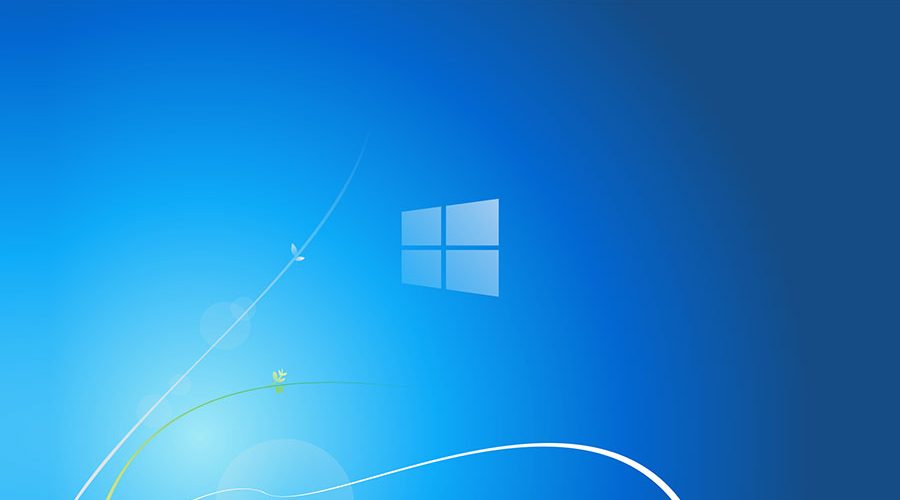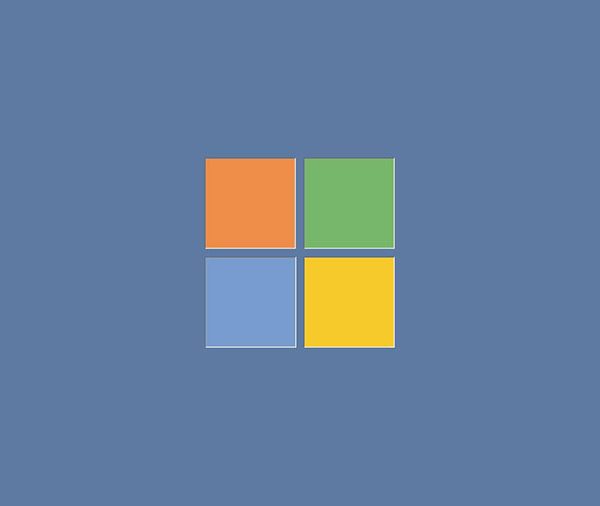کارهای بعد از نصب ویندوز چیه؟ این سوالیه که خیلیها ازم میپرسن. اگه خودتون اینکاره هستین و بلدین چکار کنین، خب همون کارو انجام بدین (: ولی اگه تازهکار هستین و نیاز به کمک دارین، این پست برای شماست. توی این پست از بخش آموزش ویندوز کارهای بعد نصب از ویندوز رو مرور میکنیم. پس در ادامه با من همراه باشین.
این پست برای کارهای بعد از نصب ویندوز توی ویندوز 10 و ویندوز 11 تهیه شده. ولی برای ویندوزهای قدیمیتر مثل ویندوز 8.1، ویندوز 8 و ویندوز 7 هم سازگاره و کم و بیش همین مراحل باید توی اونا هم انجام بشن.
1- فعال سازی ویندوز، اولین کار بعد از نصب ویندوز
اگه ویندوز رو اکتیو نکنیم، فاجعهای اتفاق نمیفته. ولی یه واترمارک روی صفحه میاد و دسترسیمون به قسمت Personalize هم مسدود میشه. یعنی نمیتونیم بکگراند سیستم رو تغییر بدیم، نمیشه آیکونهای دسکتاپ رو مدیریت کنیم و چند تا چیز دیگه. بهتره بعد از نصب ویندوز، اون رو فعال کنیم تا محدودیتی توی استفاده از امکاناتش نداشته باشیم.
برای فعال سازی ویندوز میتونید از فعالساز KMS Activator استفاده کنید.
2- آپدیت ویندوز
در لیست کارهای بعد از نصب ویندوز، آپدیت ویندوز رو بهعنوان دومین کار قرار یدین. توی ویندوزهای جدید مثل ویندوز 10 و ویندوز 11، آپدیتبودن ویندوز خیلی مهمه. نه تنها آخرین امکانات و پچهای امنیتی روی سیستم نصب میشه، بلکه اکثر درایورها هم با ویندوز آپدیت نصب میشن و دیگه نیازی نیست درایورها رو نصب کنیم.
ممکنه با اینکه ویندوز دائما آپدیت میشه مشکل داشته باشین، مخصوصا اینکه حجم زیادی از اینترنت برای اینکار مصرف میشه. میتونیم آپدیت ویندوز رو تا اطلاع ثانوی ببندیم و هر وقت هم خواستیم ویندوز رو آپدیت کنیم. هر وقت خواستیم میتونیم دوباره میتونیم آپدیت رو فعال کنیم.
3- نصب درایورها (ی باقی مونده!)
خب، ممکنه ویندوز آپدیت همه درایورها رو هم نصب نکنه! بعضی از درایورها به علت قدیمی بودن یا نبودن توی Respository ویندوز آپدیت، نصب نشن. خب حالا باید چکار کنیم؟
دانلود درایور از بخش ساپورت سایت سازنده
اگه اونجا هم درایور مناسب رو پیدا نکردیم…
دانلود درایور از سایت driverscape.com
بروزرسانی درایور با استفاده از درایورآپدیتر ها مثل DriverMax و
سرچ توی اینترنت و خوندن فروم ها و نظرات کاربرانی که همین مشکل رو داشتن.
4- کارهای بعد از نصب ویندوز، نصب نرم افزارهای کاربردی
حالا باید نرم افزارهایی که برای استفاده روزمرهمون بهشون نیاز داریم رو نصب کنیم. مثل:
آفیس و فونتهای فارسی
مرورگرهای گوگل کروم و فایرفاکس
WinRAR
یه پلیر خوب برای ویدیو مثل KMPlayer یا VLC Media Player
یه نرم افزار مدیریت دانلود مثل IDM یا Flash Get
5- بهینهسازی استارتاپ ویندوز
یکی دیگه از کارهای مهم بعد از نصب ویندوز، بهینه سازی Startup سیستم هست. خیلی از برنامهها موقع بوتشدن ویندوز، خود به خود اجرا میشن درحالی اجرای اونا توی استاراپ ضرورتی نداره. اجرای خیلی از برنامهها توی استارتآپ ویندوز، باعث کندشدن سیستم میشه. چون منابع سیستم رو مصرف میکنن.
- Task Manager رو با نگهداشتن همزمان Ctrl+Shift+Esc باز کنین.
- وارد تب Startup بشین.
- برنامه های غیرضروری رو انتخاب کنید.
- روی برنامهها راست کلیک کنید و Disable رو بزنین.
6- نصب نرم افزار بکاپ کلود
کارهای بعد از نصب ویندوز، شامل نصب نرمافزار بکاپ هم میشه. ممکنه هر زمانی برای سیستم مشکلی پیش بیاد یا هارد دچار مشکل بشه. پس بهتره یه بکاپ از اطلاعات مهم توی یه فضای ابری داشته باشیم. یکی دیگه از کارهای بعد از نصب ویندوز، نصب یه نرم افزار بکاپگیری توی فضای ابری هست. گوگل درایو، دراپ باکس و وان درایو هر سه گزینههای خوبی هستن.
7- نصب آنتی ویروس
یکی از مهمترین کارهای بعد از نصب ویندوز، نصب آنتی ویروس هست. توی ویندوز 10 و ویندوز 11، Windows Security یه آنتی ویروس نسبتا خوب برای ویندوز هست. ولی اگه میخوایم خیالمون راحت باشه و امنیت سیستم بهتر تامین بشه، می تونیم از این آنتی ویروسها استفاده کنیم:
Kaspersky Internet Security
Eset Internet Security
و آنتی ویروس ایرانی پادویش که خیلی جاها نصب کردم و ازش راضیم (:
8- تهیه ایمیج از سیستم عامل
کارهای بعد از نصب ویندوز زیادی رو تا اینجا انجام دادیم، کلی زحمت کشیدیم تا ویندوز بر اساس نیازمون کار کنه. ممکنه یه مدت بعد دوباره ویندوز به مشکل بخوره و نیاز به نصب مجدد داشته باشیم. برای اینکه از انجام مجدد این کار جلوگیری کنیم، می تونیم ازش یه ایمیج تهیه کنیم تا وقتی به مشکل خوردیم، ایمیج رو ریاستور کنیم و همه چیز به وضعیت لحظه تهیه ایمیج برگرده. این یکی از کارهای کاربردی بعد از نصب ویندوز هست. ولی انجامش اختیاری هست و ممکنه شما تمایلی به انجامش نداشته باشین!
نرم افزارهای معروف تهیه ایمیج از سیستم اینا هستن:
Acronis True Image
Norton Ghost
توی این ویدیو، تمام کارهای مهم بعد از نصب ویندوز رو بهتون نشون دادم. اگه دوست داشتین ببینین و با دنبال کردن من توی یوتیوب ازم حمایت کنین (:
مهم نیست شبکه شما شامل چند تا سیستم میشه، اگه توی شبکه تون مشکلی دارین و به کمک نیاز دارین، صفحه پشتیبانی شبکه در شیراز رو ببینین (: اگر شیراز نیستین هم میتونم ریموت کمکتون کنم.